<ソニーストア大阪、短時間実機レビューその2>知性を手にした、新次元AF『α7RⅤ(ILCE-7RM5)』、見てきたよ。

前回からの続き。ソニーストア大阪、短時間実機レビューその2。
今回は、メニュー周り、操作性について、チェックしてみる。
まず、、、↑α7Ⅳと、α7RⅤを並べて、画面サイズ比較。
α7Ⅳ:液晶3.0型(7.5cm)
α7RⅤ:液晶3.2型(8cm)
事前に、画面サイズが大きくなったのは把握していたが、↑横幅5mmくらいじゃなぁと思ってたら・・・
画像表示エリアがより広くなってるから、数字以上にでかくなってる!
おじさんの目には、猛烈にやさしい。当然、タッチ操作も、やりやすく!!!
ということで、見やすい液晶、タッチしやすい液晶になったということをふまえて。。。
メインメニュー
FX30で新たに実装された、「メインメニュー」という画面。
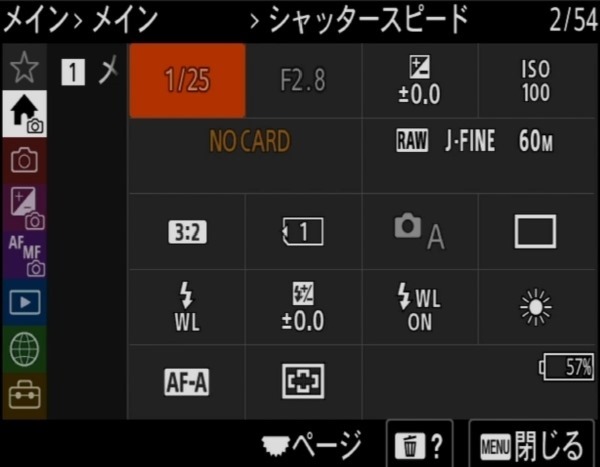
↑左列のメニュータブに、「HOME」のデザインアイコンが採用されてることからも、ホーム画面という意味もあるのかもしれない。
カメラの撮影設定が一覧表示されており、静止画・動画それぞれに最適化された項目が表示されている。
もちろん、それぞれの設定項目を、カーソル選択 or タッチ操作で、設定変更が可能だ。
この「メインメニュー」は、カスタムキーに割り当て可能で、一発呼び出しができるから、非常に重宝するはずだ。
「メインメニュー」に表示される項目を、カスタマイズできるかどうかは、不明。かなりごそごそ探してみたが、なさそうだった。
Fnメニューと、物理カスタムキー
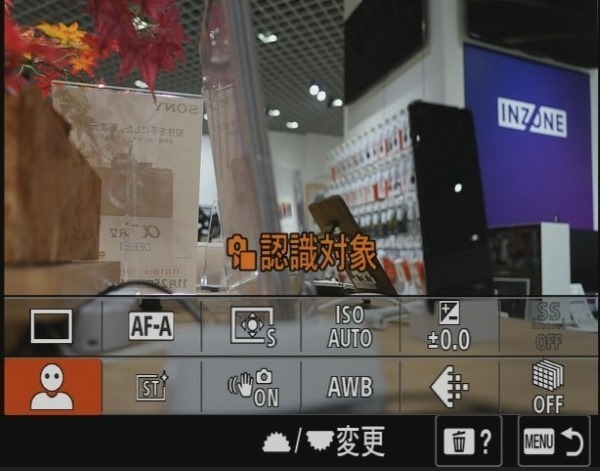
↑従来の、Fn(ファンクション)メニューも健在。Fnと書かれた物理キーで、一発呼び出しができる。さらに、、、「モニター画面内を、上方向へスワイプするだけ」でも呼び出せる。画面真ん中を遠慮なく堂々と上へスワイプするのがコツ。
このFnメニューは、自由にカスタマイズができるから、「メインメニュー」に表示される内容含めて吟味して、カスタムすればいいだろう。

Fnメニューのカスタマイズや、物理キーのカスタマイズも、メニュー内セットアップ項目から行う。

↑Fnメニューのカスタマイズするための設定画面は、、、「Fnメニューの各アイコン長押し」で、一発呼び出しもできる。こっちのほうがダンゼン楽。
あとは、カスタムしたいアイコンをタップして、割り当てを変更できる。静止画/動画それぞれで登録できる。

↑物理カスタムキーは、合計17個ある。カメラ新しく買ったときは、本当に悩むんだよねぇ。それもまた、楽しい♪
リアルタイム認識AF
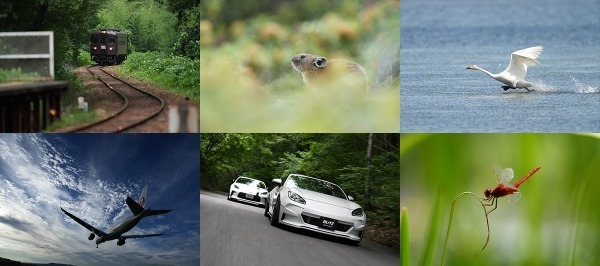
当然、、、被写体がないため、リアルタイム認識AFは、体感することはできなかったが。
人物、動物/鳥、動物、鳥、昆虫、車/列車、飛行機
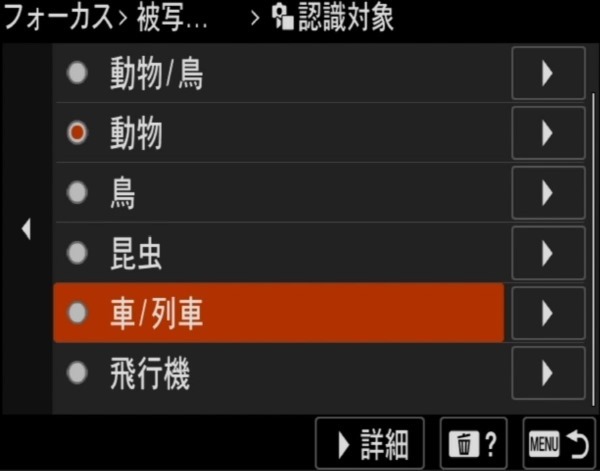
と、カメラ側で切り替えできる認識被写体が、7種類にもなった。個人的には、車と飛行機が、ツボ。
より精度を上げるために、↑個別に細かい設定が可能。
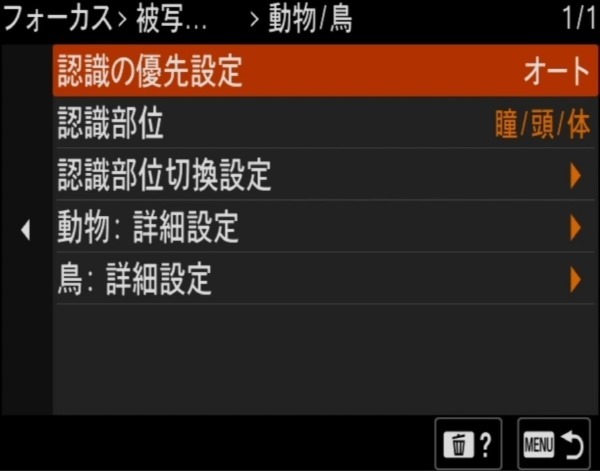
↑瞳、頭、体の、どの部位を認識させるか?トラッキング乗り移りの粘り具合などなど。

↑そもそも、必要のない認識対象は、外すことで、より精度を高めることができる。
個別にすべて設定するのは大変だが、7種類同時に撮影することもないから、撮影する被写体だけ設定していくことになるんだろう。
おまけ

α7SⅢ以降のαは、すべてこうなってるが。α7Ⅳでは、まだなってなかった。
「カチャカチャしない、トライアングルホルダー」

α7RⅤでは、しっかりと、対策され、カチャカチャしなくなってる。
—————————————————–
次回は、、、進化したピクセルシフトマルチ撮影を、作例交えて。
—————————————————–
『α7RⅤ(ILCE-7RM5)』市場推定価格560,000円前後(税込)
11月25日(金)発売
※11月1日(火)10時より、先行予約販売
※10月29日(土)より、ソニーストア各店舗にて先行展示
>製品情報
>モニター保護ガラスシート『PCK-LG3』11月25日(金)発売 希望小売価格3,850円(税込)
>α7R V 購入者限定レンズキャッシュバックキャンペーン
>α Universe『α7RⅤ special contents』
>先行展示情報
>当店ブログ「知性を手にした、新次元AF『α7RⅤ(ILCE-7RM5)』発表!11月25日(金)発売!」
>当店ブログ「11月1日(火)10時からの、「α7RⅤ店頭先行予約」について」

